Situatie
Cu siguranta ai gasit un laptop Apple la care hardiskul a inceput sa “oboseasca”.Ocazional userul se plange ca functioneaza greu sau apare destul de rar intalnit “grey screen ul”.
Inainte sa dai verdictul de hardisk defect este indicat sa incerci si metodele de mai jos :
Solutie
1. Incearca sa repari disk-ul folosind Disk Utility.
Evident ca daca esti blocat de grey screen nu poti ajunge la Disk Utility din sistemul de operare, insa poti sa faci asta inainte de boot.Pentru aceasta trebuie saintroduci CD -ul de instalare al sistemului de operare si sa apesi Alt/Option in timp ce booteaza, sau sa apesi combinatia de taste Alt/Option si tasta R.
Ambele te vor duce in acelasi loc System recovery.
Dupa ce vei introduce limba si eventual setari pentru retea vei avea acces la Disk Utility.
Printre tab urile din partea de sus vei identifica si First Aid, acolo vei gasi optiunile Verify Disk si Repair Disk.
Daca le rulezi vei observa un log, din care vei putea trage concluzii clare:
Verifying volume "Macintosh HD" Checking Extents Overflow file. Checking Catalog file. Incorrect size for file temp420595 (It should be 0 instead of 84538) Incorrect size for file temp468627 (It should be 0 instead of 16464) Checking multi-linked files. Checking Catalog hierarchy. Checking volume bitmap. Checking volume information. The volume Macintosh HD needs to be repaired. Error: The underlying task reported failure o
2. Verificarea conectivitatea Hardisk ului.
Poti folosi o interfata pe USB, fie ca este o interfata simpla fie ca este un case, sau rack extern.
Conecteaza hardisk-ul pe USB si verifica daca booteaza.
Atentie insa conectivitatea pe USB este mai lenta deci o functionare mai lenta a sistemului de operare este normala.
In cazul in care ambele teste au rezultate OK, cel mai probail este defecta interfata interna a laptopului.
Se schimba foarte usor, insa este recomandat ori sa mergi la un service autorizat, ori sa folosesti scule speciale pentru Apple.

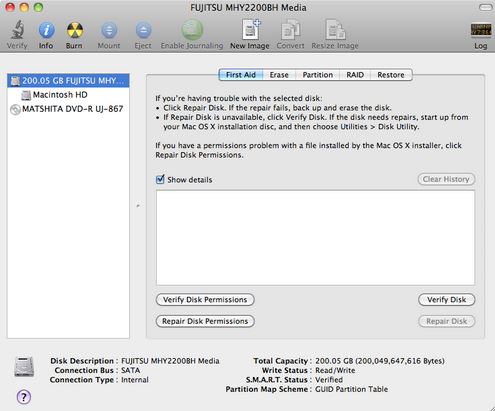

Leave A Comment?